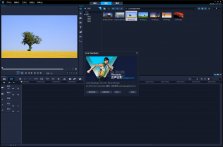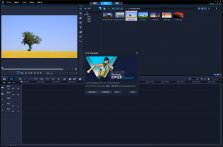视频特效制作过程中如何制作镂空字标题,视频镂空字幕制作。电影特效制作是一件既简单又复杂的事,简单是因为利用视频剪辑软件会声会影就能实现很多功能,复杂是因为常见的电影特效都是由很多简单的小特效制作而成,只有灵活的融会贯通才能做出具有震撼性的画面,本文就来教大家做一些简单的特效,只有掌握了这些小特效的制作方法才有可能做出更好的作品。
本文主讲的特效是做镂空字幕,如何制作影片镂空字幕?这种特效不仅仅可以应用在字体上,在很多场合都可以使用,本文为方便大家学习,以文字来做特效,方便学习,以下是操作步骤。
1、打开会声会影,新建一个项目,并导入一张图片,建议大家用电视剧的相关的图片,这样有震撼力。
2、适当调整图片大小,在“选项”面板中的“重新采样选项”中选择“调到项目大小”选项,这样就能使用屏幕大小了。
3、单击会声会影面板“标题”,在视频预览窗口中写上文字,在“选项”面板中可以对文字进行任意调整,这个可以根据具体图片调整。

4、在字体调整面板中有“边框/阴影/透明度”一项,单击对话框,勾选“透明文字”复选框,在这里调整“边框宽度”,完成之后再设置“线条颜色”,设置为和字体相同的颜色,点击“确定”完成。
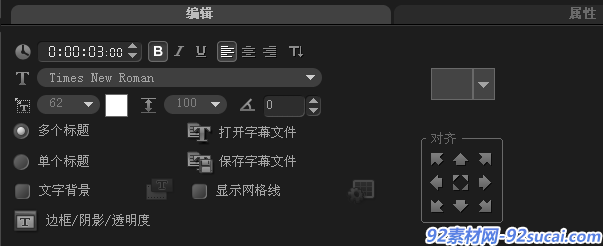
5、回到“属性”面板,勾选“应用”即可。如果还行进一步设置,可以在“选取动画类型”中任意选择一种文字进入方式。

通过以上简单的步骤,就完成了镂空字的制作,制作过程很简单,其实视频特效制作本身就很简单,困难的是做出具有创意的效果,一味的模仿并不能带来价值,建议各位多练习会声会影操作方法,掌握会声会影添加影片字幕及特效字幕方法,多进行变通,制作出来的视频才更具吸引力。
相关推荐:
点击查看其他premiere教程 会声会影模板
更多ae模板、视频素材下载尽在:http://www.92sucai.com
本文来自投稿,不代表微盟圈立场,如若转载,请注明出处:https://www.vm7.com/a/jc/114476.html